Indipendentemente dal fatto che tu stia lavorando in un team internazionale o comunichi occasionalmente con colleghi e clienti da remoto, la commento audio è uno strumento indispensabile. Con essa, puoi presentare lo stato del progetto in modo più efficace e chiaro. In questo tutorial ti mostrerò come utilizzare i commenti audio in Adobe XD per prototipi interattivi per presentare al meglio i tuoi design.
Principali risultati
- La funzione di commento audio consente una migliore comprensione degli stati del progetto.
- I commenti audio possono essere registrati direttamente durante l'anteprima.
- I file MP4 registrati sono compatti e facili da inviare.
Guida passo passo
Innanzitutto, dovresti assicurarti di avere installato l'ultima versione di Adobe XD per poter usufruire della funzione di commento audio.
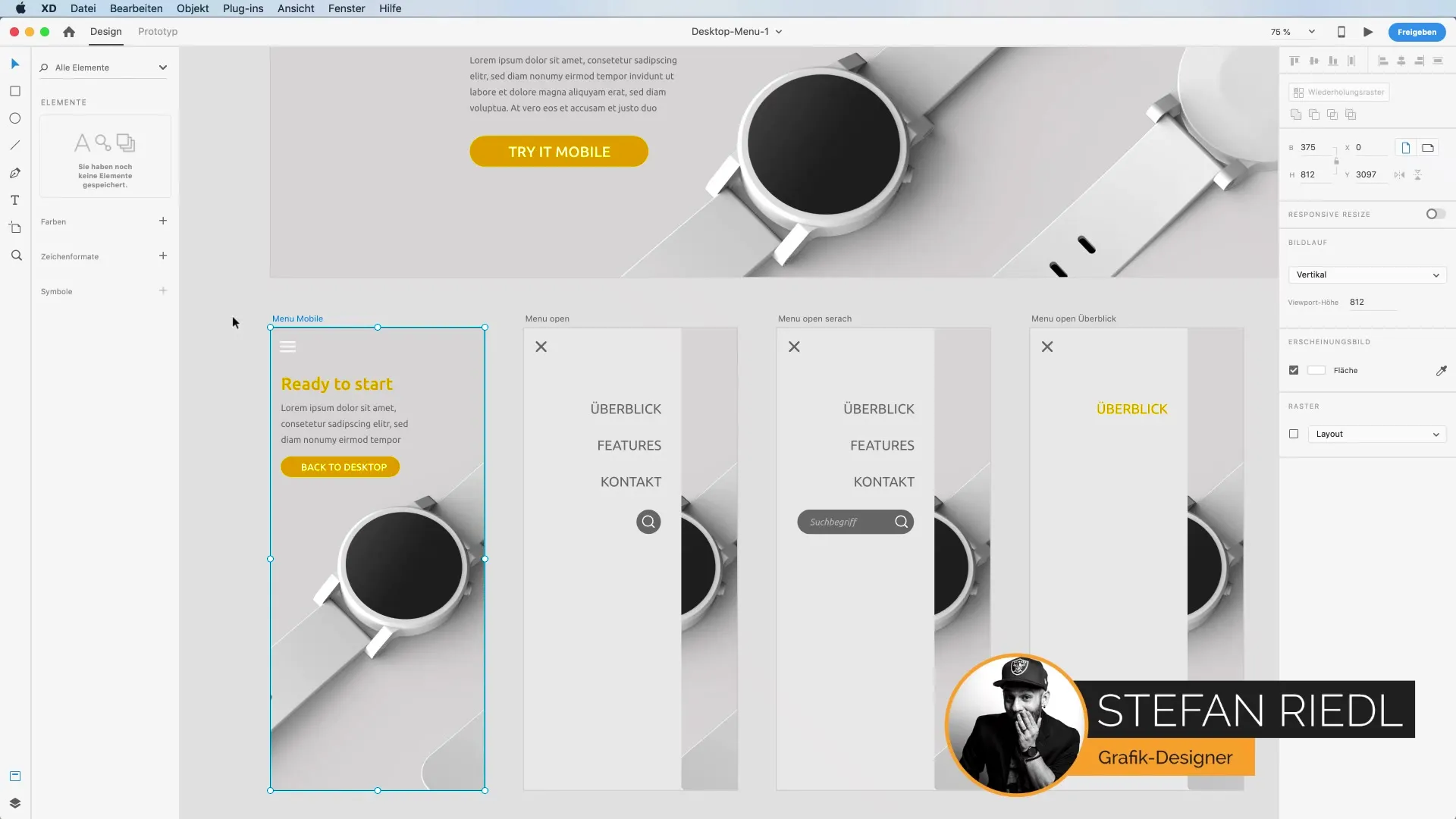
- Avvia Adobe XD e seleziona il tuo progetto. Apri il progetto per il quale desideri creare commenti audio. Puoi creare un nuovo progetto o aprirne uno esistente. Ogni volta che lavori su un design, è utile annotare le modifiche corrispondenti per poterle comunicare successivamente al tuo team.
- Accesso alla funzione di anteprima. Per utilizzare il commento audio, devi attivare l'anteprima del tuo progetto. Clicca sull'opzione di anteprima nella barra dei menu in alto. Qui vedrai un menu a discesa che ti offre la possibilità di fare diverse impostazioni.
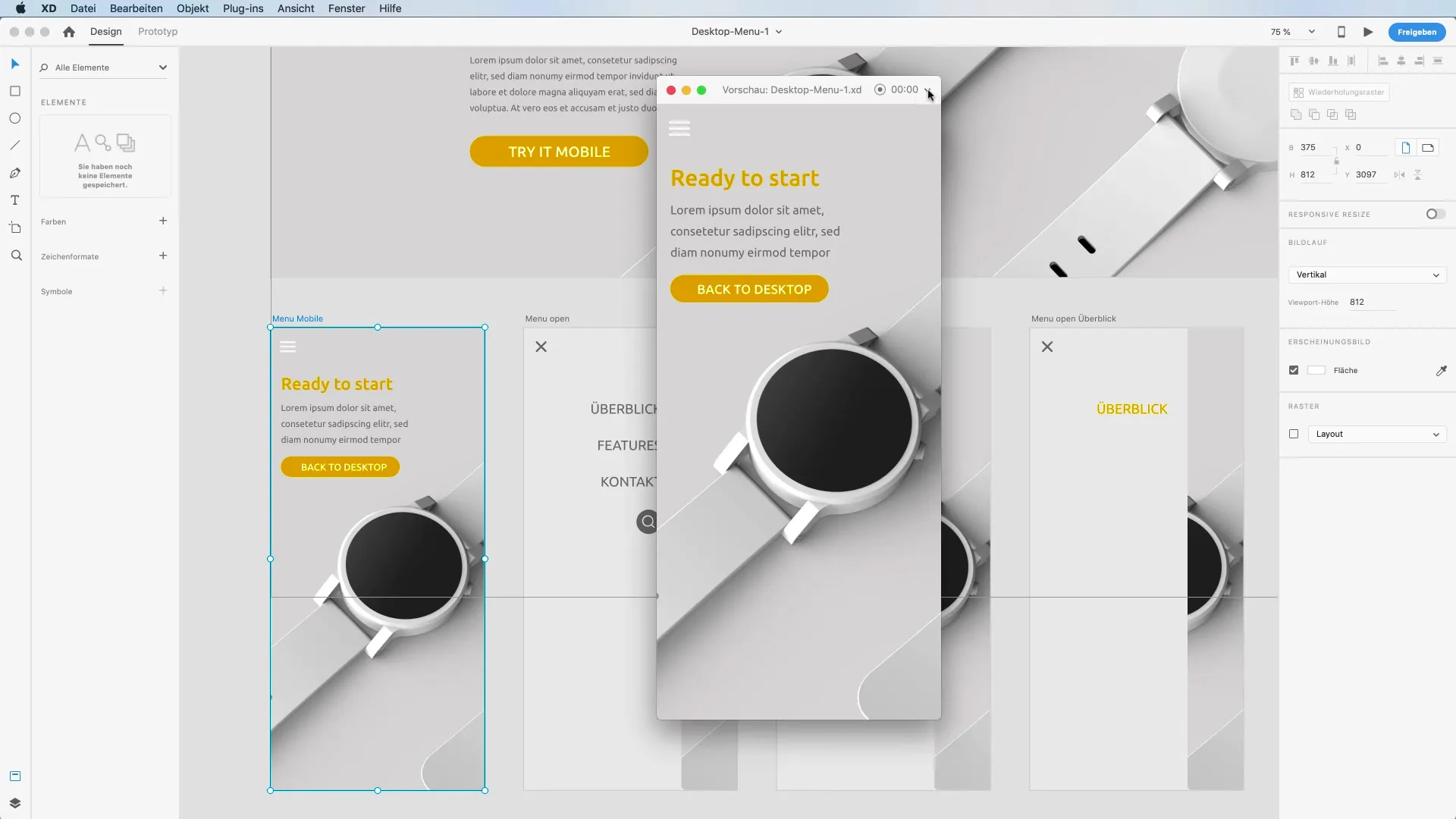
- Attivazione del microfono. Ora hai la possibilità di attivare il tuo microfono per la registrazione. Spunta la casella "Attiva microfono". Questo è fondamentale affinché la tua voce sia udibile durante la registrazione.
- Registrazione dei tuoi commenti. Una volta attivato il microfono, puoi iniziare a registrare. Premi il pulsante "Registra". Spiegando mentre navighi attraverso il tuo design, dettagli le modifiche effettuate e fornisci preziosi spunti sulle tue riflessioni e feedback utili.
- Presentazione delle modifiche al design. Quando presenti le tue modifiche, assicurati di parlare in modo chiaro e comprensibile. Di solito, le modifiche da mostrare nel menu sono di particolare interesse per il cliente. Ad esempio, puoi dire: "Qui vediamo le modifiche di cui abbiamo parlato l'ultima volta."
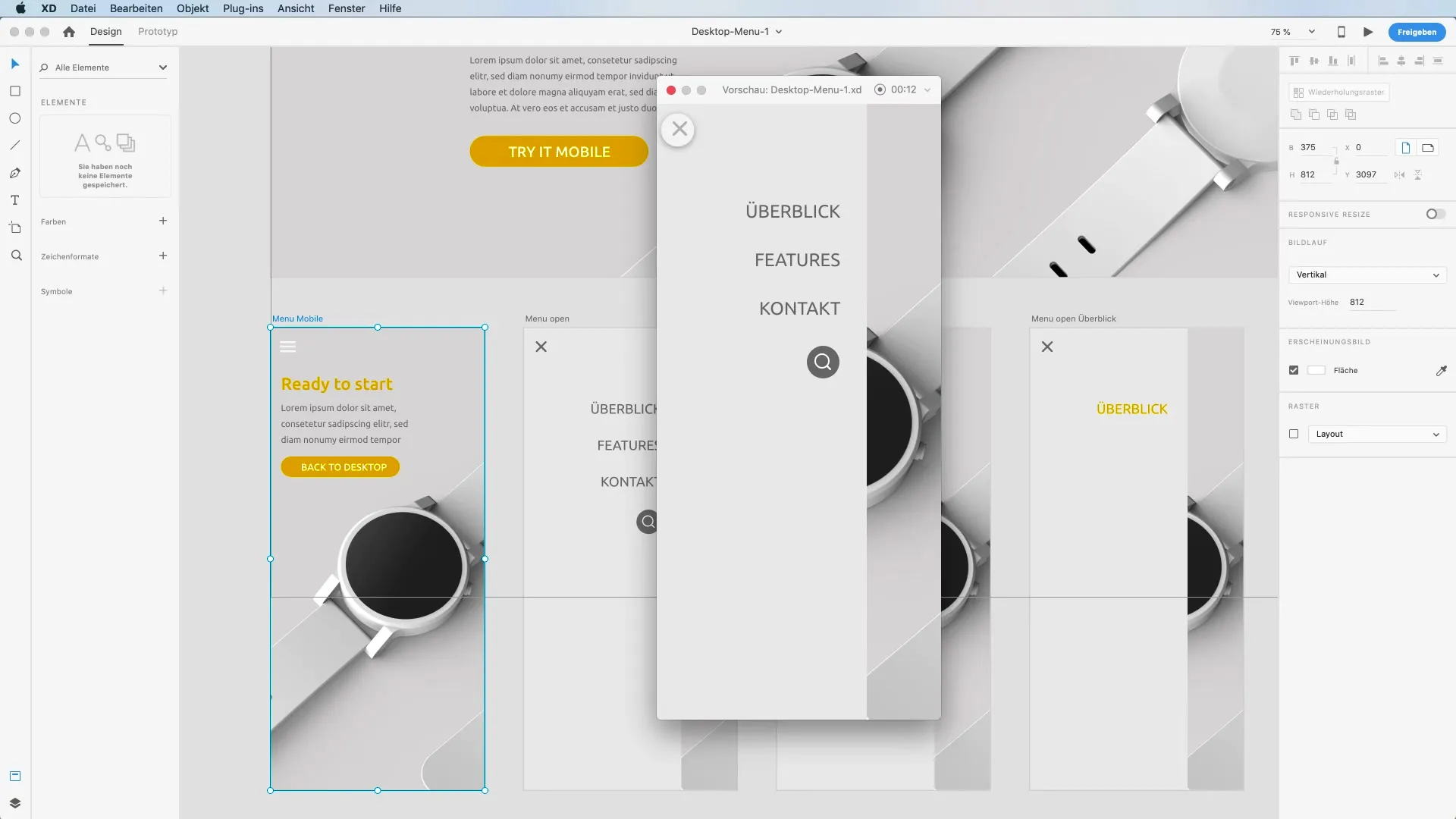
- Salvataggio della registrazione. Dopo aver fornito le spiegazioni necessarie, puoi terminare la registrazione. Il sistema genera un file MP4 della tua commento. Puoi utilizzarlo facilmente in seguito per inoltrarlo al tuo cliente.
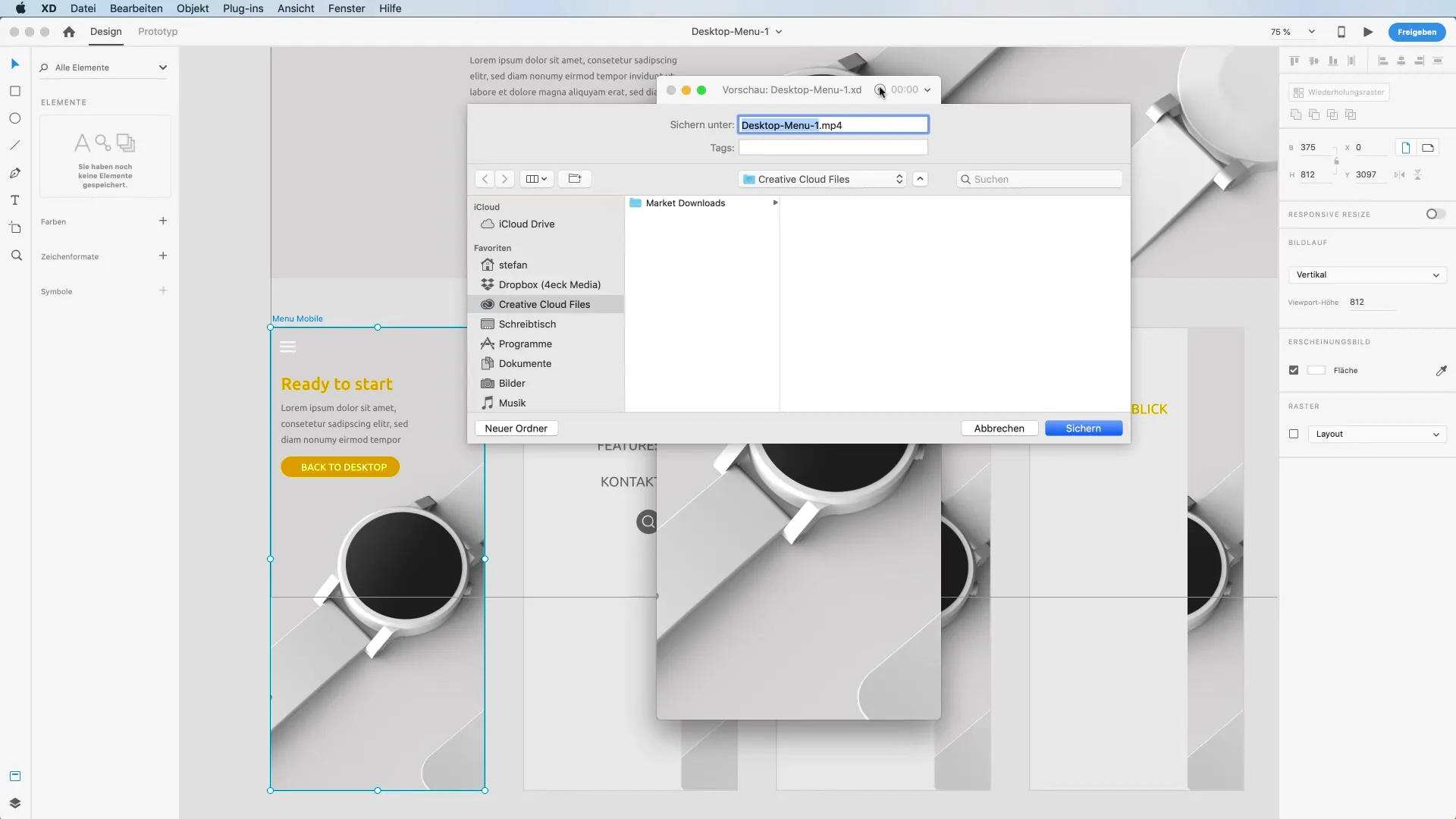
- Invio dei commenti audio. Ora puoi inviare il file MP4 creato comodamente tramite il link del prototipo al tuo cliente o al tuo team. Questo è un modo molto pratico per raccogliere feedback o per assicurarti che tutti siano sulla stessa lunghezza d'onda.
Riassunto – Commento audio delle anteprime in Adobe XD
In questo tutorial hai imparato come utilizzare la funzione di commento audio in Adobe XD per presentare interattivamente i tuoi design. Questa funzione è ideale per presentare chiaramente gli stati del progetto, soprattutto in team remoti.
Domande frequenti
Come attivo il commento audio in Adobe XD?Puoi attivare il commento audio cliccando su "Attiva microfono" nell'anteprima.
Qual è il formato del file registrato?I file vengono salvati in formato MP4 e sono facili da inviare.
Come invio i commenti audio al team?Il file MP4 può essere facilmente inviato tramite il link del prototipo in un'email al tuo team.
Per quali casi d'uso è utile il commento audio?Il commento audio è ideale per la collaborazione in team distribuiti e offre una chiara spiegazione delle modifiche al design.


